- Pokud Windows Media Player nemůže načíst titulky, nedoporučujeme vám ztrácet čas.
- V tomto případě můžete zkusit přidat DirectVobSub do Windows nebo převést titulky do formátu SRT.
- Protože jste zde, podívejte se také na tyto skvělé nástroje pro úpravy titulků v počítači se systémem Windows.
- Nakonec vám doporučujeme, abyste si to přidali do záložek Softwarové centrum pro úpravy videa pro podobné tipy a triky.

Tento software udrží vaše ovladače v chodu, a tak vás ochrání před běžnými chybami počítače a selháním hardwaru. Zkontrolujte všechny své ovladače nyní ve 3 snadných krocích:
- Stáhněte si DriverFix (ověřený soubor ke stažení).
- Klepněte na Začni skenovat najít všechny problematické ovladače.
- Klepněte na Aktualizujte ovladače získat nové verze a zabránit poruchám systému.
- DriverFix byl stažen uživatelem 0 čtenáři tento měsíc.
Video titulky se mohou hodit, když uživatelé potřebují snížit hlasitost nebo překládat cizí filmy.
Na rozdíl od některých mediálních přehrávačů třetích stran však Windows přehrávač médií nepodporuje soubory s titulky SRT po vybalení z krabice, takže někdy nemůže načíst titulky.
To neznamená, že uživatelé nemohou načíst titulky ve formátu WMP, ale tento software potřebuje k přehrávání titulků s videem další sadu kodeků.
Co mohu udělat, pokud Windows Media Player nemůže načíst titulky?
1. Přepněte na jiný přehrávač médií
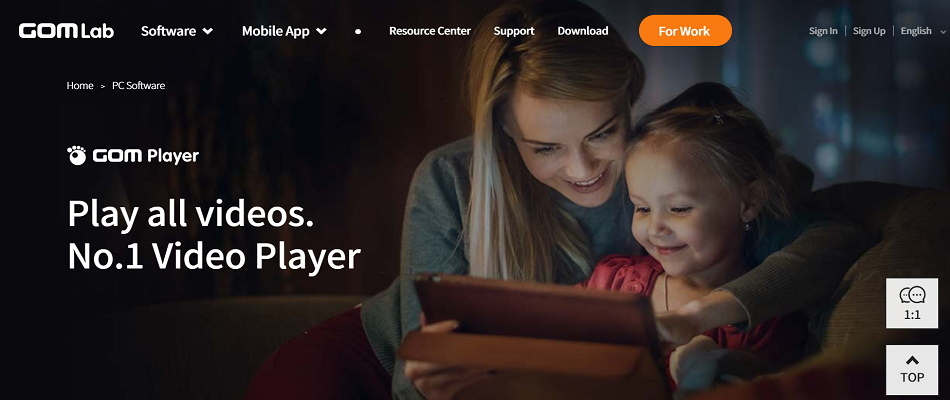
Nic nemůže být otravnější než mít přehrávač médií, který odmítá načítat titulky. Proto je čas myslet na alternativu.
Windows Media Player byl vaší počáteční volbou, to je jisté. Přesto má GOM Player méně starostí a chyb.
Jednou z možností, která opravdu vyniká, je skutečnost, že automaticky vyhledává a synchronizuje titulky přehrávaného filmu s maximální přesností.
Dále vezměte v úvahu podporu mnoha formátů souborů včetně MP4, AVI, MKV, FLV, WMV, DVDa MOV, zatímco režim 360 stupňů zaručuje živé přehrávání.

GOM Player
Pokud Windows Media Player nemůže načíst titulky, GOM Player je pro tento úkol rozhodně připraven. Jste připraveni to vyzkoušet?
Navštivte web
2. Zkontrolujte, zda je povolena možnost textů, titulků a titulků
- Uživatelé, kteří si nainstalovali požadovaný balíček kodeků, by měli zkontrolovat, zda mají ve WMP povolené texty, titulky a titulky. To provedete kliknutím Hrát si v horní části okna Windows Media Player.
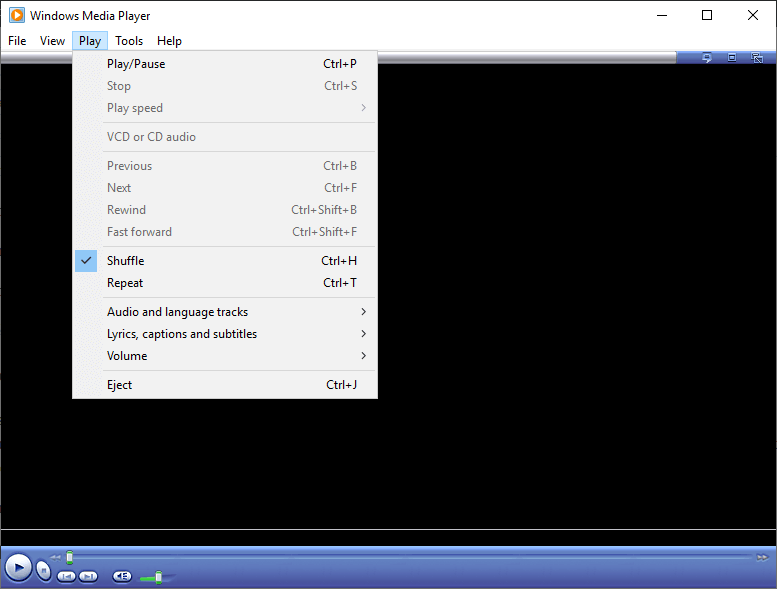
- Poté vyberte Texty, titulky a titulky rozbalte podnabídku.
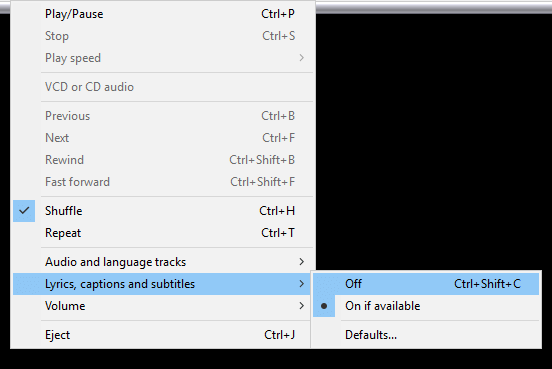
- Vybrat Zapnuto, pokud je k dispozici možnost zapnout titulky.
3. Přidejte DirectVobSub do Windows

- Klikněte na a Stáhněte si hlavní odkaz EU tlačítko pro nejnovější verzi DirectVobSub (aktuálně 2.46.4616) na Stránka kodeku DirectVobSub.
- Poté stačí otevřít stažený instalační program DirectVobSub a nainstalovat tento kodek.
4. Zkontrolujte shodu názvů videí a titulků
- Chcete-li zkontrolovat, zda se název souboru titulků shoduje s jeho videem, stiskněte tlačítko Klávesa Windows + E horká klávesa.
- Poté otevřete složku obsahující video, pro které jsou titulky k dispozici. Tato složka by měla také obsahovat soubor SRT s titulky videa.
- Pokud soubor SRT není ve stejné složce jako jeho video, otevřete složku, která obsahuje SRT. Poté přetáhněte SRT do složky videa a přesuňte jej.
- Název souboru SRT by měl být také stejný jako název souboru videa (s jinou příponou souboru). Pokud tomu tak není, klikněte pravým tlačítkem na soubor a vyberte ikonu Přejmenovat volba.
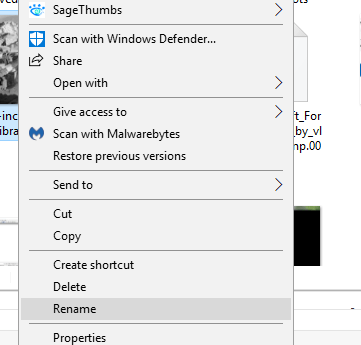
- Upravte název souboru SRT tak, aby odpovídal názvu souboru videa, ale neměňte příponu SRT na jeho konci.
5. Převeďte titulky do formátu SRT
- Soubory video titulků musí být také ve formátu SRT podporovaném programem Windows Media Player. Pokud mají alternativní formát titulků, převeďte požadované titulky na SRT otevřením převodu Převádí titulky na SRTr v prohlížeči.
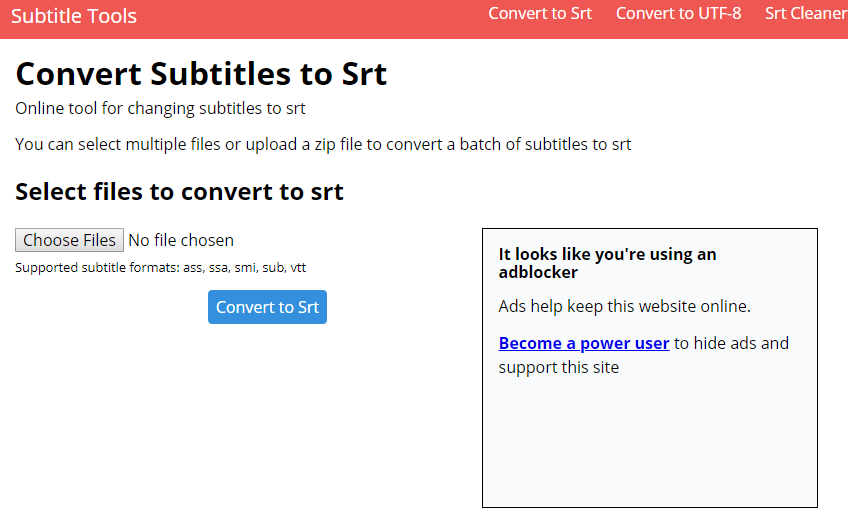
- Klikněte na ikonu Vyberte Soubory knoflík.
- Vyberte soubor s titulky, který chcete převést, a klikněte na ikonu Otevřeno knoflík.
- Poté stiskněte Převést na SRT knoflík.
- Stáhněte si převedený soubor SRT.
- Pokud Windows Media Player nemůže načíst titulky, zvažte opětovné stažení souboru s titulky nebo přechod na alternativní přehrávač.
Byla výše uvedená řešení užitečná při řešení problémů s titulky v programu Windows Media Player? Dejte nám vědět v oblasti komentářů níže.


